無線LAN環境に接続する
コンテンツID(4010)
無線LANを使うために必要な作業
無線LANを設定する前に、次の操作をしてください。
無線LANキット(オプション)が本機に接続されていることを確認します。
LANケーブルが本機に接続されていないことを確認します。LANケーブルが本機に接続されている場合は、LANケーブルを取り外してから、本機の電源を切り、再度電源を入れます。
補足
- 無線LANキット(オプション)が本機に接続されていない場合は、次の手順に従って無線LANキット(オプション)を取り付けてください。
-
 〈電源/節電〉ボタンを押します。
〈電源/節電〉ボタンを押します。

- タッチパネルディスプレイの[電源オフ]をタップします。

- 無線LANキット(オプション)ソケットのカバーを、レバーを左に押して取り外します。

- 無線LANキット(オプション)のコネクターをソケットに差し込みます。

-
WPS(プッシュボタン方式)で接続する
 〈ホーム〉ボタンを押します。
〈ホーム〉ボタンを押します。-
[機器設定]をタップします。
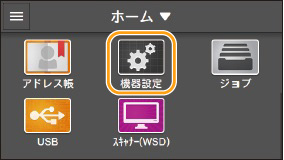
-
[ネットワーク設定]をタップします。
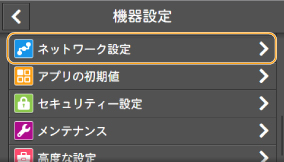
-
[Wi-Fi]をタップします。
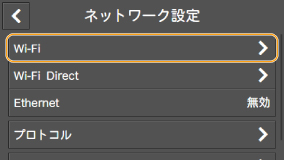
[WPS]をタップします。
「無線LANルーターのWPSボタンを押してください。」のメッセージが表示されたら、無線LANアクセスポイントに付いているWPSボタンを2分以内に押します。無線LANアクセスポイントとの接続が完了したら、本機は自動的に再起動します。
WPS(PINコード方式)で接続する
 〈ホーム〉ボタンを押します。
〈ホーム〉ボタンを押します。-
[機器設定]をタップします。
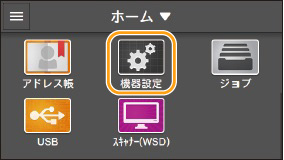
-
[ネットワーク設定]をタップします。
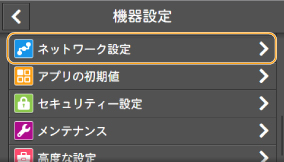
-
[Wi-Fi]をタップします。
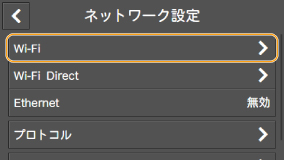
[WPS]をタップします。
[PINコード接続]をタップします。
「PIN: XXXX 無線LANルーターを操作してください。」のメッセージが表示されたら、PINコードを無線LANアクセスポイントに入力します。無線LANアクセスポイントとの接続が完了したら、本機は自動的に再起動します。
[おまかせセットアップ]で接続する(Microsoft® Windows®)
-
「ソフトウェア/製品マニュアル」ディスクをコンピューターにセットします。
補足- 「ソフトウェア/製品マニュアル」ディスクが起動しない場合は、次の操作をしてください。
- [スタート]>[すべてのプログラム]>[アクセサリ]>[ファイル名を指定して実行]をクリックします。
Windows® 10の場合は、スタートボタンを右クリックし、[ファイル名を指定して実行]をクリックします。 - 「D:¥Launcher.exe」(「D」は光学ディスクドライブの名称)を入力し、[OK]をクリックします。
- [スタート]>[すべてのプログラム]>[アクセサリ]>[ファイル名を指定して実行]をクリックします。
- 「ソフトウェア/製品マニュアル」ディスクが起動しない場合は、次の操作をしてください。
-
[おまかせセットアップ]をクリックします。
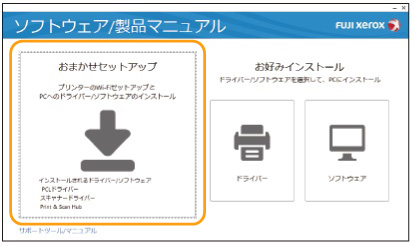
-
画面の指示に従ってインストールを完了します。
補足- 次の条件を満たしている場合に[おまかせセットアップ]で無線LAN接続ができます。
- お使いのコンピューターが本機に設定したい無線LANアクセスポイントにつながっている。
- 本機が別の無線LANに接続されていない。
- お使いの環境によっては[おまかせセットアップ]で無線LANに接続できないこともあります。
- 暗号化方式をWEPに設定して無線LAN環境に接続する場合は、[おまかせセットアップ]は使用できません。無線LAN設定を本機の操作パネルから行い、ソフトウェアを[お好みインストール]でインストールします。
- 次の条件を満たしている場合に[おまかせセットアップ]で無線LAN接続ができます。